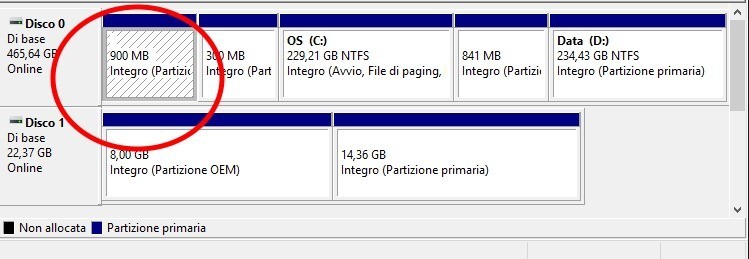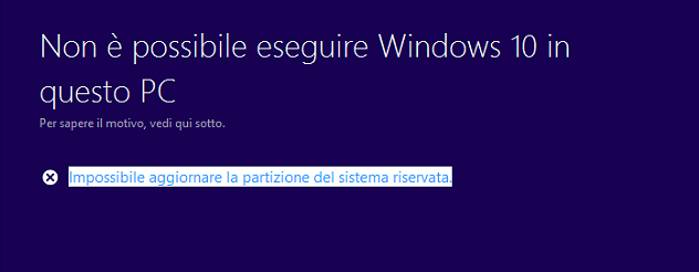
Nonostante Windows 10 sia da considerare un assoluto successo per Microsoft, con oltre 200 milioni di attivazioni in tutto il mondo, molti sono ancora i “ritardatari” che solo ora hanno deciso di provare le tante funzionalità di questo nuovo sistema operativo, alcuni dei quali però, hanno segnalato il particolare errore “Impossibile aggiornare la partizione del sistema riservata” durante l’aggiornamento del proprio dispositivo dal precedente Windows 7 o Windows 8.1, con il conseguente blocco dell’installazione di Windows 10 e la necessità di costringere la casa di Redmond ad indagare sul problema.
Ma cos’è la partizione del sistema riservata e come possiamo risolvere l’errore “Impossibile aggiornare la partizione del sistema riservata”? Semplice: seguendo attentamente questa guida.
La partizione del sistema riservata
La partizione del sistema riservata, nome alquanto errato da parte di Microsoft di tradurre dall’inglese “System Reserved Partition” (sarebbe stato più opportuno chiamarla Partizione Riservata al Sistema), indica una partizione nascosta di dimensioni contenute (100 o 200 MB; 350 MB nel caso di Windows 8), priva di una lettera identificativa, nella quale risiedono diversi file necessari al corretto avvio del sistema operativo come ad esempio il “boot manager” ed i dati da esso gestiti. Sempre qui troviamo i file necessari al corretto funzionamento del sistema di sicurezza BitLocker Drive Encryption che consente di crittografare l’intero contenuto del disco fisso sul quale è installato il sistema operativo.
L’errore “Impossibile aggiornare la partizione del sistema riservata”
Durante l’operazione di aggiornamento da Windows 7 o 8.1, il nuovo Windows 10 ha necessità di modificare il contenuto della partizione del sistema riservata, integrando tutte le funzionalità ad esso legata ma, nel malaugurato caso questa partizione non abbia spazio sufficiente, la procedura di installazione segnalerà il famigerato errore “Impossibile aggiornare la partizione del sistema riservata“, senza dare alcuna particolare spiegazione o soluzione al problema e consentendo esclusivamente la chiusura forzata della procedura di update.
Come evitare l’errore ed installare Windows 10
Per far si che si possa evitare il presentarsi dell’errore e consentire la corretta installazione di Windows 10 è semplicemente necessario liberare più spazio nella partizione del sistema riservata, attraverso i seguenti passaggi da effettuare in modo attento e senza commettere errore durante la digitazione.
- Avviare Windows 7 o Windows 8.1
- Dal desktop premere i tasti Win + R e digitare diskmgmt.msc
- All’interno dell’elenco delle unità ci sarà una mappa delle partizioni, la prima partizione sarà “Data” o simile con dimensione di circa 100MB. Fare clic con il tasto destro del mouse su questa partizione
- Selezionare “Cambia lettera e percorso di unità” -> Aggiungi -> ora scegliere Y: e premere OK.
- Lanciare il prompt dei comandi come amministratore (in Windows 8 è sufficiente premere Win + X e scegliere “Prompt dei comandi (amministratore)” mentre in Windows 7 è necessario digitare cmd.exe nel box di ricerca e con il tasto destro del mouse selezionare “esegui come amministratore”
- Digitare i seguenti comandi:
- Y:
- takeown /f * /r
- icacls . /grant administrators:F /t
- attrib -h -s -r bootmgr
- Ora la partizione sarà visibile
- Adesso aprire explorer (Win + E) e posizionarsi sul disco Y:
- Se presente entrare nella cartella “Boot” e cancellare tutte le lingue diverse da quella nativa, per l’italiano dovrete mantenere ad esempio “it-IT”
- Svuotare il cestino al termine dell’operazione
- Tornare al prompt dei comandi e digita quanto segue:
- Per Windows 8.1: chkdsk Y: /F /X /sdcleanup /L:5000
- Per Windows 7: chkdsk Y: /F /X /L:5000
- Al termine di questa ultima operazione, tornare su “diskmgmt.msc” e rimuovere la lettera Y: assegnata alla partizione.
Riavviate il PC e provate nuovamente a reinstallare Windows 10. Questa volta la procedura si avvierà senza problemi e con poco tempo potrete avere finalmente a disposizione il nuovo sistema operativo targato Microsoft.